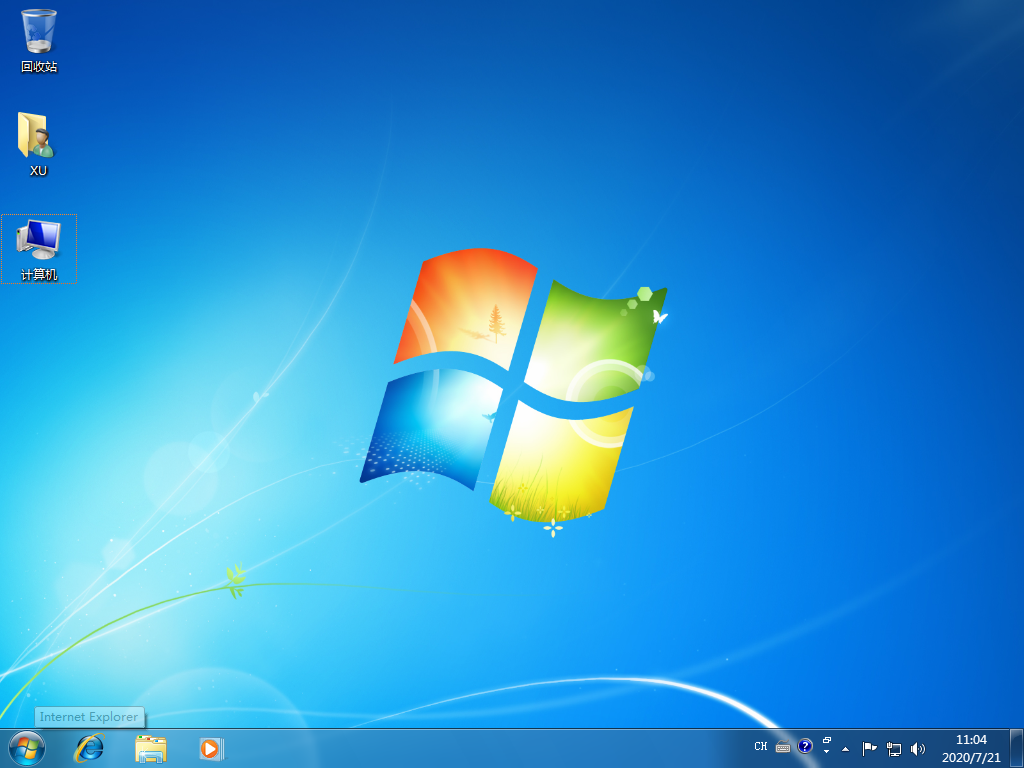
现在市面上的输入法有很多,比如常见的搜狗输入法,百度搜索法,QQ 输入法等等。可是想找一款合适的输入法也并不是那么容易的事情。今天给大家分享的是输入法怎么调出来,通过更改设置输入法我们可以很好的解决输入上的问题。
1、检查一下电脑桌面的右下角任务栏上面是否有输入法的图标。
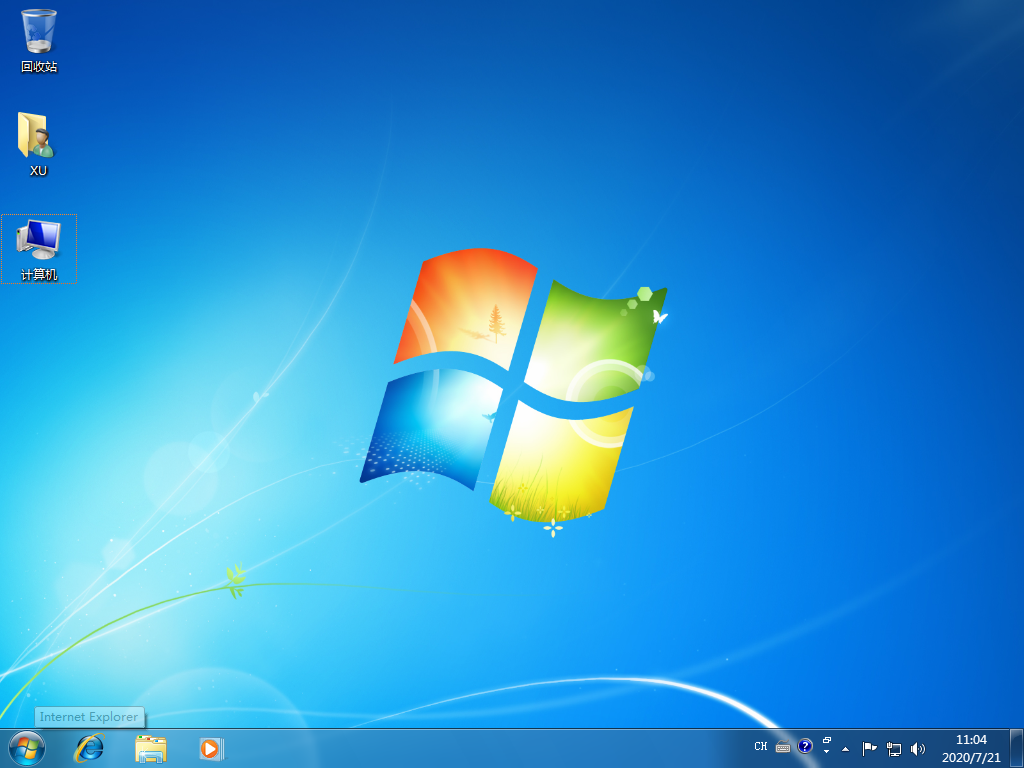
2、尝试着使用“Ctrl+Shitft”组合键,是否能将输入法调出来,如果依然无法使用输入法,可以使用“Ctrl+空格键”组合键来测试。

3、在任务栏的空白处右键点击鼠标,选择:工具栏-->语言栏,选中语言栏,前面的“√”就会打上了,这时再看一下输入法图标是不是已经出来了。

4、打开开始菜单,选择控制面板。
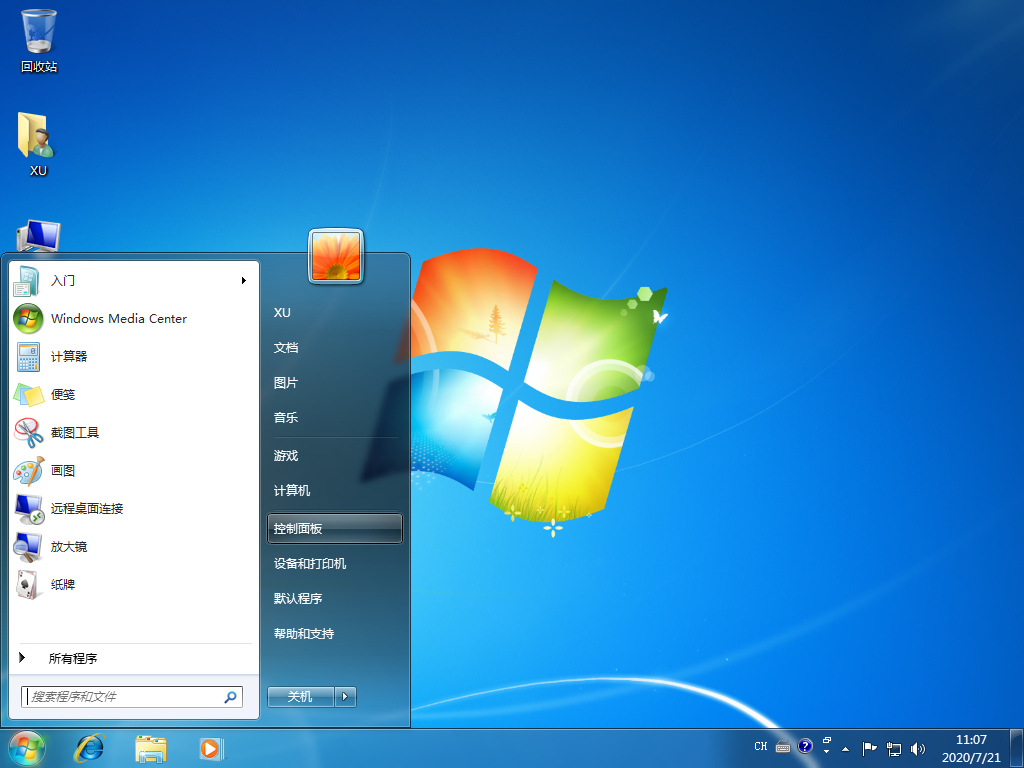
5、选择:时钟、语言和区域,再点击:更改键盘或其他输入法。
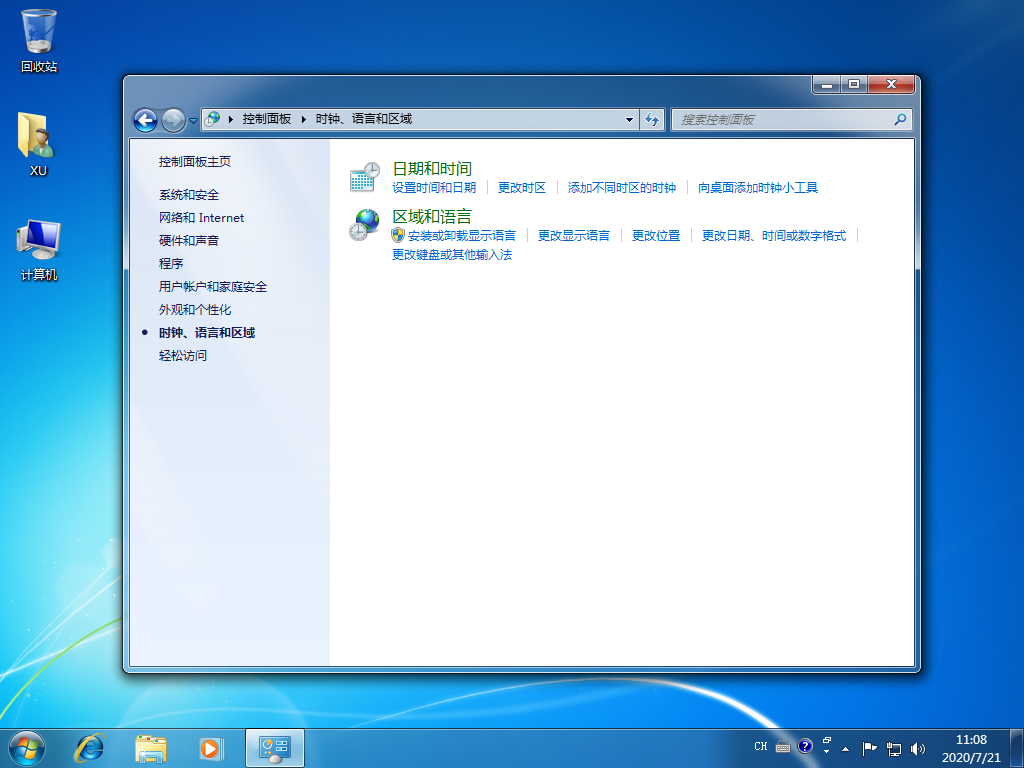
6、在接下来弹出的窗口中进行一系列设置,将语言栏,即输入法图标调出来,键盘和语言-->更改键盘-->语言栏-->停靠于任务栏。

通过以上方法就可以解决输入法怎么调出来的问题啦。其实无论是台式机电脑输入法不见了还是笔记本电脑输入法不见了方法都是一样的。以上就是输入法设置图文教程。






 粤公网安备 44130202001059号
粤公网安备 44130202001059号